Денвър в прозорците на стартиране
Специално за статията си за инсталирането на Денвър, който бе разрушена разпространение, и да зададете нова. Ясно е, че в този случай, са били изтрити и всички настройки. Няма значение, сега имам възможност да ви разкажа за многото начини, по които е нюансите на набор от уеб-майстори този джентълмен. По-специално, в тази статия бих искал да остана в тази програма като уеб сървъри \ denwer \ Boot.exe. чиято покана се добавя към стартиране папката Windows, когато инсталирате Денвър. Какво е това и защо имате нужда от него, дали и как да го забраните - това са въпросите, на които ще се опитам да отговоря на този момент.
Същият срок багажника се превежда от английски като обувка. но в нашия случай натоварване. Той идва от английски език. Стартиращ Сектор - сектора за начално зареждане. Като цяло, аз няма да навлизам в етимологията на думата, но и за цялостното развитие, това уточнение обаче не ми се струва излишно.
Какво е Boot.exe и защо е необходимо?
В случай на програма Денвър, Boot.exe. кой е (поне за мен) в папката: уеб сървъри \ denwer \ - и е отговорен за автоматично създаване на виртуален диск и изключване, както и почистването на източници.
Създаване или деактивиране виртуален диск чрез Boot.exe
В действителност, на виртуалния диск - е псевдоним на един от папки на вашия компютър, аз имам това: уеб сървъри \ у дома \. Той е необходим за нормалното функциониране на всички компоненти на Денвър.
Ако инсталацията на Денвър, който сте избрали опцията за автоматично създаване на виртуален диск и изключване, Boot.exe програма ще седне в паметта на компютъра и да се контролира процеса. Когато Windows стартира, той автоматично ще се създаде виртуален диск, а в края на работа - да го изключите.
Не бъркайте създаването и закриването на виртуалния диск, стартиране и спиране на сървъра. Последно, което се прави ръчно с помощта на подходящите преки пътища на работния плот.
Автоматично почистване на файла с хостове чрез Boot.exe
подават домакини. е, в зависимост от операционната система, в опаковката:
Когато започнете в Денвър, са добавени няколко допълнителни записи във файла с хостове, например:
127.0.0.1 Localhost
127.0.0.1 www.subdomain.localhost
127.0.0.1 www.subdomain.test1.ru
127.0.0.1 subdomain.localhost
127.0.0.1 subdomain.test1.ru
127.0.0.1 www.localhost
127.0.0.1 www.test1.ru
127.0.0.2 поръчка домакин
127.0.0.2 www.custom
127.0.0.1 test1.ru
127.0.0.2 обичай
За да изтриете записи, дадени по-горе, от хост файла трябва да спрете локалния сървър. Очевидно е, че ако сървъра не е бил спрян, записът на домакините няма да бъдат изтрити.
Boot.exe програма. следващия път, когато стартирате системата проверява за вписвания, Денвър във файла с хостове, и ако има такива - да ги премахва.
Дали и как да деактивирате Boot.exe
Ако по време на инсталацията, Денвър, който сте избрали опцията за автоматично създаване на виртуален диск и изключване, стартиране и изключване на Windows съответно забраните Boot.exe програма не е необходимо. Това не отнема много място в паметта на компютъра и изпълнява задачата.
Ако по време на инсталацията на Денвър, не е избрал за автоматично създаване на виртуален диск и изключване, която ще се проведе в началото и да се спре локален сървър, Boot.exe програма няма да заемат място в паметта, но само, когато стартирате Windows домакин на файл, за да се провери за наличие на записи Денвър и ако има такива - да ги премахнете.
Обобщавайки по-горе, може да се отбележи, че премахването на програмата от стартирането папката Windows, и в двата случая не е препоръчително.
Премахване Boot.exe от стартиране на Windows
Въпреки това, ако наличието на Boot.exe на Windows можете стартиране досадно, можете да го изтриете от там. За да направите това, аз препоръчваме да използвате един прост и много полезна програма CCleaner. За разлика от Msconfig на системата полезност предлага много по-разширена функционалност и ви позволява да се реши проблема много по-лесно.
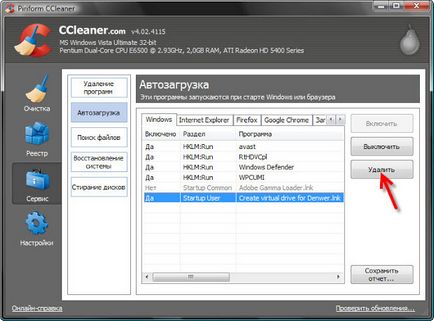
И така, стартирайте CCleaner. Отидете в раздела: Tools> Startup. В списъка на програми за стартиране на Windows, намерете и изберете Boot.exe. маркирани като «Създаване на виртуален диск за Denwer». След това ще трябва да натиснете един от бутоните "Off" (запис ще остане, но няма да изтеглите програмата са въведени) или "Delete" (записът ще бъде изтрит).
За да обобщим
Boot.exe програма от събранието в Денвър предвижда автоматично създаване на виртуален диск и да се спре, както и хост файла на почистване се използва за виртуални сървърни реализации. Деактивирането Boot.exe. човек изглежда неподходящо за мен, защото Програмата разглежда редица полезни задачи, а дори и в случай на виртуалния диск, няма да заемат много място в паметта на компютъра ви. За да премахнете Boot.exe от стартиране на Windows, можете да използвате помощната програма за Msconfig система или програма, която съм предложен CCleaner. На тази имам всичко. Благодаря ви за вниманието. На добър час!